آموزش یادگیری عناصر برتر 2019
Learning Premiere Elements 2019
نکته:
آخرین آپدیت رو دریافت میکنید حتی اگر این محتوا بروز نباشد.
نمونه ویدیوها:
موضوعات شامل:
- افزودن رسانه
- ویرایش اساسی در نمایش سریع
- برش ، تقسیم و موج دار شدن کلیپ ها
- افزودن روایت
- ردیابی حرکت
- ایجاد فیلم با ابزار داستان فیلم
- تصحیح رنگ
- افزودن جلوه های ویدئویی
- مخلوط کردن صدا
- افزودن انتقال و عنوان
- ایجاد انیمیشن با فریم های کلیدی
- ایجاد DVD ها
- صادرات و اشتراک فیلم ها
سرفصل ها و درس ها
مقدمه Introduction
-
Premiere Elements 2019 چیست؟ What is Premiere Elements 2019?
-
از پرونده های تمرینی استفاده کنید Use the exercise files
-
مقدمه ای برای رابط An introduction to the interface
-
صفحه اصلی عناصر The Elements home screen
1. جمع آوری رسانه خود 1. Gathering Your Media
-
از یک دوربین فیلمبرداری فیلم بگیرید Get video from a camcorder
-
رسانه را از دیسک سخت خود اضافه کنید Add media from your hard drive
-
سازمان دهنده عناصر را درک کنید Understand the Elements Organizer
-
ابزارهای موجود در پانل Project Assets Tools in the Project Assets panel
2. ویرایش اساسی 2. Basic Editing
-
ویرایش در نمای سریع Edit in Quick view
-
کلیپ های اصلاح ، شکافته و موج دار Trim, split, and ripple clips
-
کتابخانه Guiding Edits The Guided Edits library
-
قبل از اصلاح در Clip Monitor Pre-trim in the Clip Monitor
3. جعبه ابزار Premiere Elements 3. The Premiere Elements Toolkit
-
نوار ابزار را کاوش کنید Explore the toolbar
-
روایت را اضافه کنید Add narration
-
از ابزار Pan & Zoom استفاده کنید Use the Pan & Zoom tool
-
سرعت تغییر مکان با Remapping Shift speeds with Time Remapping
-
از ابزار Motion Tracking استفاده کنید Use the Motion Tracking tool
-
کلیپ ها را با ابزار Smart Trim ویرایش کنید Edit clips with the Smart Trim tool
-
چارچوب ها را با لحظه های نامزد دریافت کنید Grab frames with Candid Moments
-
با ابزار Video Story فیلم بسازید Build movies with the Video Story tool
-
صفحه نمایش را با ابزار Video Collage تقسیم کنید Split screens with the Video Collage tool
4. تنظیمات و اثرات 4. Adjustments and Effects
-
تنظیمات صوتی و تصویری را انجام دهید Make adjustments to audio and vldeo
-
جلوه های ویدیویی را اضافه و تنظیم کنید Add and customize video effects
-
از Chroma Key و Videomerge استفاده کنید Use Chroma Key and Videomerge
-
تن رنگ را تنظیم کنید Adjust color tone
-
درجه رنگ با ظاهر هالیوود Grade color with Hollywood Looks
-
جلوه ها را با لایه های تنظیم اعمال کنید Apply effects with adjustment layers
-
لرزش را با لرزشگیر فیلم حذف کنید Remove shake with the video stabilizer
-
مه و مه را از ویدیوهای خود حذف کنید Remove haze and fog from your videos
5. کار با صوتی 5. Working with Audio
-
ابزارها را در نمای صوتی کاوش کنید Explore tools in the Audio view
-
جلوه های صوتی را اعمال و تنظیم کنید Apply and customize audio effects
-
موسیقی دلخواه را با نمرات ایجاد کنید Create custom music with scores
-
موسیقی خود را با طول های دلخواه مخلوط کنید Mix your music to custom lengths
6. اضافه کردن انتقال 6. Adding Transitions
-
محو های ناپایدار و محو شدن را اضافه و سفارشی کنید Add and customize fade-ins and fade-outs
-
انتقال را اضافه و سفارشی کنید Add and customize transitions
7. کار با عناوین 7. Working with Titles
-
عناوین را اضافه و سفارشی کنید Add and customize titles
-
انیمیشن ها را به متن اضافه کنید Add animations to text
-
با الگوهای عنوان حرکت کار کنید Work with motion title templates
8. Keyframing 8. Keyframing
-
اصول اولیه keyframing The basics of keyframing
-
اثرات تحریک کننده Animate effects
-
سطح صوتی را با کلمات کلیدی مخلوط کنید Mix audio levels with keyframes
9. اضافه کردن منوهای DVD 9. Adding DVD Menus
-
نشانگرهای منو را به فیلم خود اضافه کنید Add menu markers to your movie
-
منوها را به فیلم خود اضافه کنید Add menus to your movie
-
ویژگی های جایزه را به فیلم خود اضافه کنید Add bonus features to your movie
10. خروج از فیلم شما 10. Outputting Your Movie
-
یک فایل ISO DVD یا DVD را رایت کنید Burn a DVD or disc ISO file
-
فیلم خود را به صورت آنلاین به اشتراک بگذارید Share your movie online
-
برای پخش از هر دستگاه ، فیلم خود را بیرون بزنید Output your movie for playback on any device
نتیجه Conclusion
-
مراحل بعدی Next steps
https://donyad.com/d/e080
 Steve Grisetti
Steve Grisetti
استیو گریستتی یک مربی ، نویسنده ، طراح گرافیک و جانباز صنعت فیلم و تلویزیون است. استیو دارای مدرک کارشناسی ارشد ارتباط از راه دور از دانشگاه اوهایو است و چندین سال را در کار تولید فیلم و تلویزیون در لس آنجلس گذراند. استیو بنیانگذار Muvipix.com ، یک سایت کمک و پشتیبانی برای فیلمبرداران آماتور و نیمه حرفه ای است ، و نویسنده بیش از ده ها کتاب در زمینه ویرایش ویدیو دسک تاپ و نویسندگی DVD است. او یک طراح گرافیک حرفه ای و فریلنسر ویدیویی ، او کلاس هایی را در فتوشاپ آموخته و در زمینه طراحی سخنرانی می کند. او در حومه میلواکی زندگی می کند.



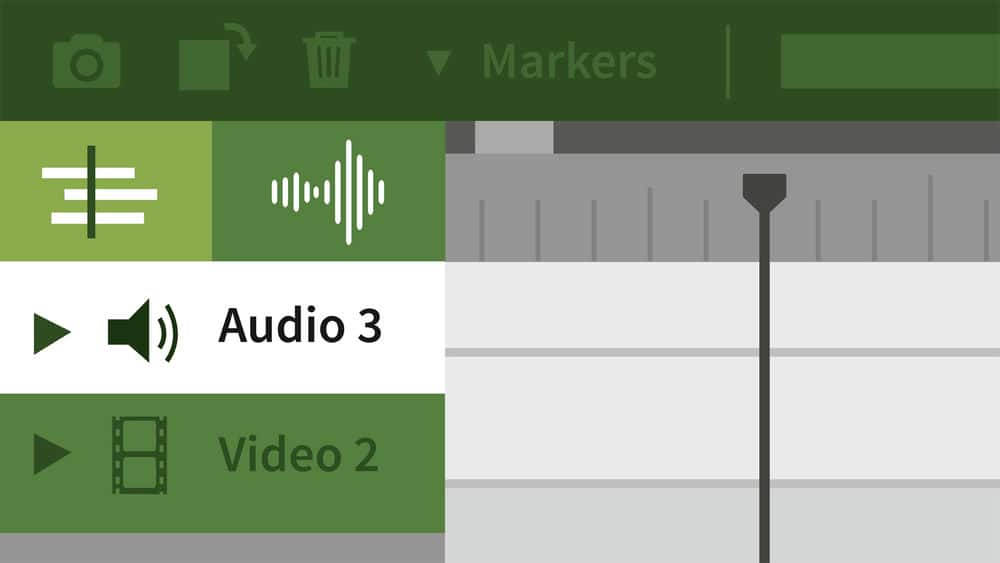





نمایش نظرات